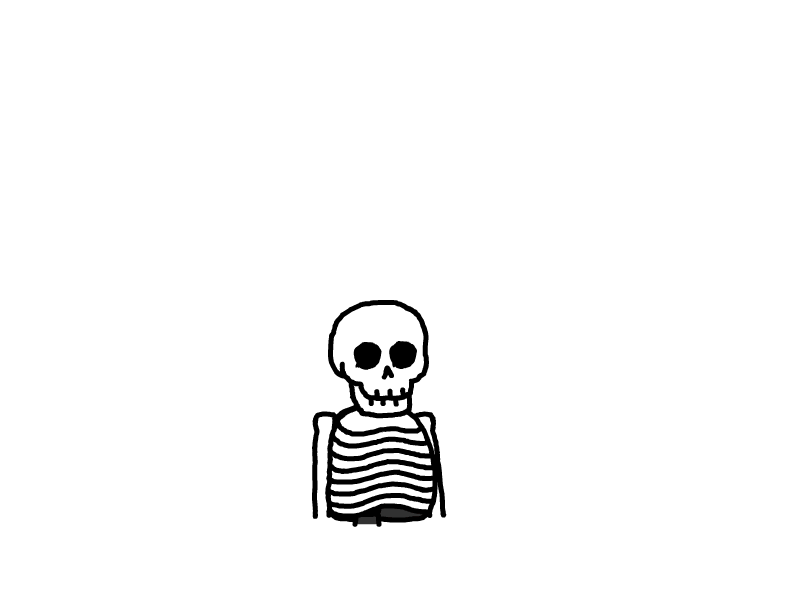实战学习Liunx(图文教程三十一)
本文最后更新于 2025-10-11,文章内容可能已经过时。
Typecho 博客安装与配置指南
前言
在开始之前,请确保理解每个命令的含义,学会查看报错信息,并善用 AI 工具解决问题。
安装步骤
1. 添加站点并创建数据库
-
在服务器或虚拟主机控制面板中添加新站点
-
同时创建对应的 MySQL 数据库,记录数据库名、用户名和密码
2. 进入站点根目录
-
通过文件管理器或 SSH 进入网站根目录
3. 下载 Typecho
-
访问 Typecho 官网获取最新稳定版
-
或使用命令下载:
wget https://github.com/typecho/typecho/releases/latest/download/typecho.zip4. 上传并解压文件
-
将下载的压缩包上传到站点根目录
-
解压文件:
unzip typecho.zip5. 开始安装
-
浏览器访问您的网站域名或 IP 地址
-
按照安装向导完成安装:
-
填写第一步创建的数据库信息
-
设置管理员账号和密码
-
6. 访问博客
-
安装完成后,即可访问博客前台和后台(默认后台地址:
域名/admin/)
主题安装
前台主题:Cuckoo
-
下载主题:Cuckoo.zip
-
解压到
/usr/themes/目录 -
重要:将文件夹重命名为
Cuckoo -
登录后台 → 外观 → 启用 Cuckoo 主题
后台主题:Apex
-
下载主题:Apex.zip
-
解压到网站根目录,覆盖
admin文件夹 -
复制解压出的
Menu.php到/var/Widget/目录 -
注意:操作前请备份原文件
插件安装
-
访问提供的插件资源:Typecho插件
-
密码保护文件密码:
5w99(根据提供的链接5) -
下载所需插件后,上传到
/usr/plugins/目录 -
在后台启用并配置插件
安全加固
修改后台路径
-
将
admin文件夹重命名为不易猜测的名称(如:mymanage) -
修改
config.inc.php文件:
define('__TYPECHO_ADMIN_DIR__', '/mymanage/');-
现在使用新路径访问后台:
域名/mymanage/
删除安装文件
-
删除
install.php文件和install/文件夹
文件访问限制
Apache 服务器(.htaccess 文件):
<IfModule mod_rewrite.c>
RewriteEngine On
RewriteBase /
RewriteCond %{REQUEST_FILENAME} !-f
RewriteCond %{REQUEST_FILENAME} !-d
RewriteRule ^(.*)$ index.php [E=PATH_INFO:$1]
RewriteRule (var|usr)(.+ph*)$ index.php [E=PATH_INFO:$1]
RewriteRule (config.inc.php|.htaccess)$ index.php [L,E=PATH_INFO:$1]
</IfModule>Nginx 服务器:
if (!-e $request_filename) {
rewrite ^(.*)$ /index.php$1;
}
rewrite /(var|usr)(.+ph*)$ /index.php;
rewrite /(config.inc.php|.htaccess)$ /index.php last;最终效果
完成以上步骤后,您的 Typecho 博客将拥有:
-
美观的前台主题(Cuckoo)
-
定制的后台界面(Apex)
-
实用的功能插件
-
增强的安全防护
鸣谢
-
所有插件开发者
提示:定期备份网站数据和数据库,确保在出现问题时可快速恢复。
- 感谢你赐予我前进的力量